Välj den mapp där efterföljande bilder ska lagras.
Välja mappar efter mappnummer
-
Välj Välj mapp efter nummer.
Markera Välj mapp efter nummer och tryck på 2.
-
Välj ett mappnummer.
Tryck på 4 eller 2 för att markera en siffra, och tryck på 1 eller 3 för att ändra. Om en mapp med det valda numret redan finns visas en W-, X- eller Y-ikon till vänster om mappnumret:
- W: Mappen är tom.
- X: Mappen är delvis full.
- Y: Mappen innehåller 999 bilder eller en bild med siffran 9999. Inga fler bilder kan lagras i denna mapp.
-
Spara ändringarna och avsluta.
Tryck på J för att slutföra åtgärden och återgå till huvudmenyn (för att avsluta utan att välja lagringsmapp, tryck på G-knappen). Om en mapp med det angivna numret inte redan existerar skapas en ny mapp. Efterföljande fotografier lagras i den valda mappen om den inte redan är full.
Välja mappar från en lista
-
Välj Välj mapp i lista.
Markera Välj mapp i lista och tryck på 2.
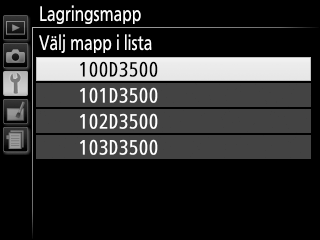
-
Markera en mapp.
Tryck på 1 eller 3 för att markera en mapp.
-
Välj den markerade mappen.
Tryck på J för att välja den markerade mappen och återgå till huvudmenyn. Efterföljande fotografier lagras i den valda mappen.
Mapp- och filnummer
Om den aktuella mappen har nummer 999 och innehåller 999 bilder eller en bild med nummer 9999 så inaktiveras slutarutlösningen och inga fler bilder kan tas. För att fortsätta fotografera, skapa en mapp som har ett lägre nummer än 999, eller välj en befintlig mapp som har ett lägre nummer än 999 och innehåller färre än 999 bilder.
Starttid
Det kan ta längre tid att starta kameran om minneskortet innehåller väldigt många filer eller mappar.
